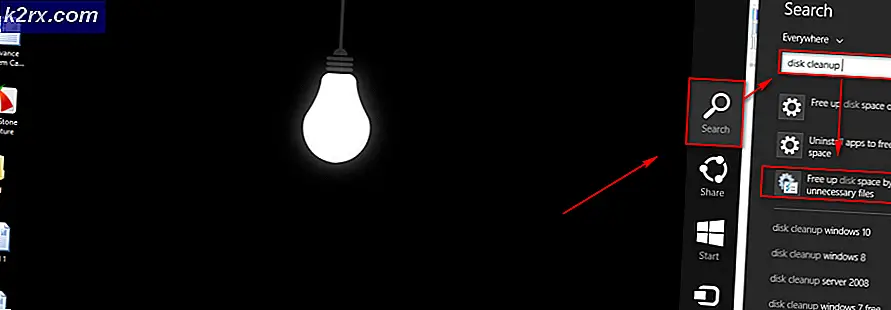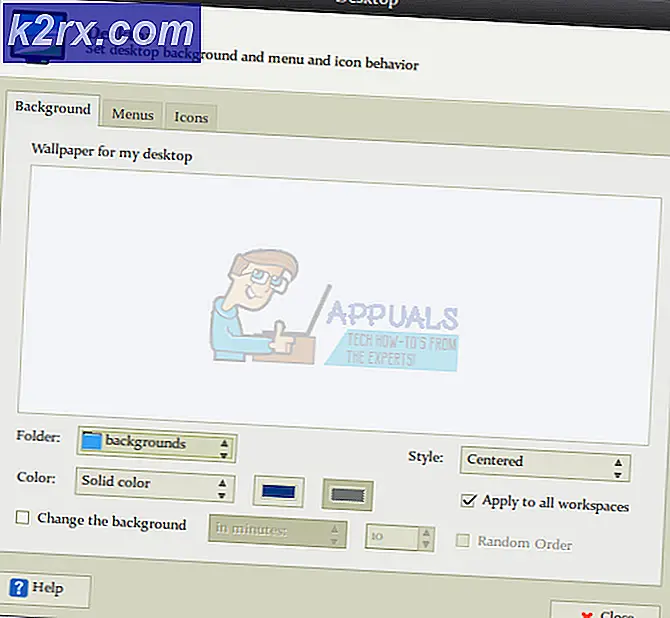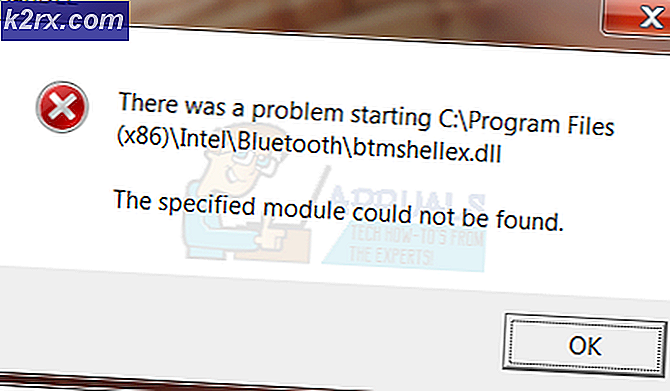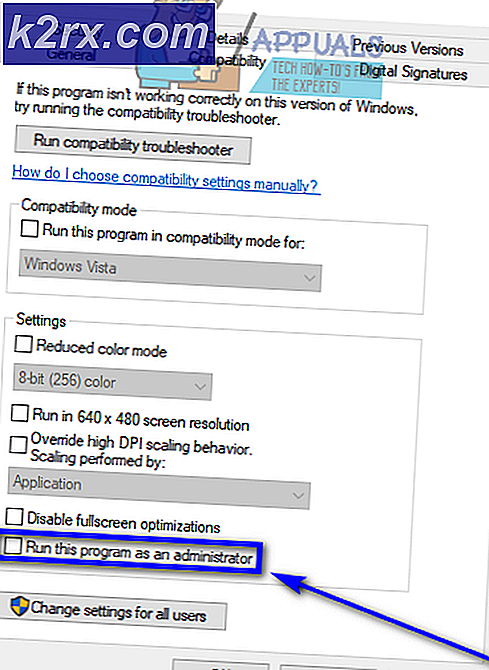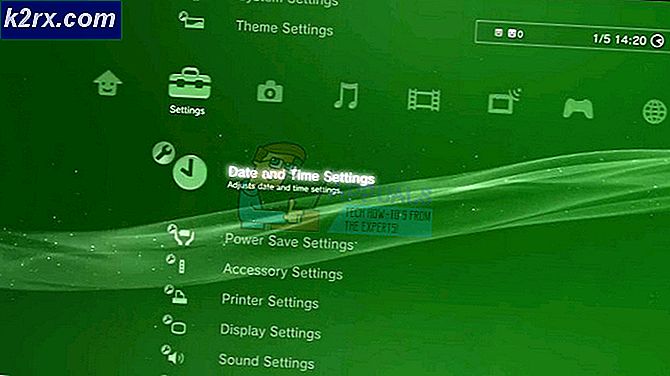Hoe de ‘Uw sessie is verlopen, vernieuw en probeer het opnieuw’ op te lossen Fout op Reddit?
Er zijn de laatste tijd veel problemen met Reddit en een daarvan is dat de gebruikers automatisch worden uitgelogd van hun accounts en de "Uw sessie is verlopen”Bericht weergegeven dat een probleem aangeeft met hun login. Dit bericht wordt meestal weergegeven als gevolg van een storing met Reddit of vanwege een probleem tijdens het inlogproces.
Wat veroorzaakt de foutmelding "Uw sessie is verlopen" op Reddit?
1. Inloggen via Old Reddit
Sommige gebruikers suggereerden dat de nieuwe lay-out van Reddit de oorzaak van dit probleem zou kunnen zijn en dat het inloggen via de oude Reddit-lay-out dit probleem zou kunnen verhelpen. Daarom loggen we in deze stap in op Reddit via de oude inlogpagina en zullen we analyseren of het ons probleem oplost. Om dat te doen:
- Open uw webbrowser en klik op deze link.
- Typ aan de rechterkant uw gebruikersnaam en wachtwoord.
- Klik op de "Log in" knop om in te loggen op uw account.
- Gebruik Reddit enige tijd en controleren om te zien of het probleem aanhoudt.
2. Inloggen via zijbalk
Er lijkt een algemene oplossing te zijn waarbij de gebruikers kunnen inloggen en hun accounts normaal kunnen gebruiken als ze inloggen via de zijbalk in plaats van de inlogknop van Reddit. Daarom zullen we in deze stap proberen in te loggen via de zijbalk.
- Navigeren naar Reddit's homepage en zorg ervoor dat u bent uitgelogd bij uw account.
- Klik op de vervolgkeuzelijst in de rechterbovenhoek en selecteer het "Log in Schrijf in" knop.
- Voer uw inloggegevens in en klik op de "Log in" knop.
- Wacht tot de site uw informatie heeft geverifieerd en controleer of het probleem aanhoudt.
3. Wis cache en cookies
Het is duidelijk dat in sommige gevallen het cachegeheugen of de cookies die door de browser zijn opgeslagen, de boosdoener kunnen zijn achter dit probleem. Daarom zullen we in deze stap alle cache en cookies wissen die door de browser zijn opgeslagen. We hebben de stappen voor enkele populaire browsers opgesomd, volg de stappen voor uw eigen browser en als u een andere browser gebruikt, kunt u deze informatie opzoeken op hun ondersteuningspagina.
Voor Chrome:
- Klik op de "Menu”Knop in de rechterbovenhoek van de browser.
- Selecteer 'Instellingen” uit de vervolgkeuzelijst.
- Scroll naar beneden en klik op "Geavanceerd“.
- Aan het einde van de "Privacy & Veiligheid", Klikt u op de"Doorzichtig Browsen Gegevens" keuze.
- Selecteer in het tijdbereik "Alle tijd“.
- Zorg ervoor dat zowel de "Cookies en andere site gegevens” en “Caches beeld en bestanden”Opties zijn aangevinkt.
- Klik nu op de “Doorzichtig gegevens" keuze.
- Dit zal nu alle cookies en de cache wissen, de site openen encontroleren om te zien of het probleem aanhoudt.
Voor Firefox:
- Klik op de "Menu”Knop in de rechterbovenhoek.
- Selecteer in het menu Geschiedenis 'Geschiedenis wissen”
Opmerking:Druk op "alt”Als de menubalk verborgen is - Selecteer in het vervolgkeuzemenu 'Te wissen tijdsbereik' "Altijd"
- Selecteer al deopties hieronder.
- Klik op "Het is nu duidelijk”Om uw cookies en cache te wissen.
Voor Microsoft Edge:
- Klik op de"Drie horizontale lijnen" op de rechterbovenhoek.
- Klik op "geschiedenis”In het rechterdeelvenster.
- Selecteer de "Geschiedenis wissen”Knop aan de bovenkant van het paneel.
- Vink alle vakjes aan en selecteer 'Doorzichtig”
Opmerking:Als u een andere browser gebruikt, kunt u deze informatie raadplegen op hun ondersteuningssite.